1、点击“开始”菜单。
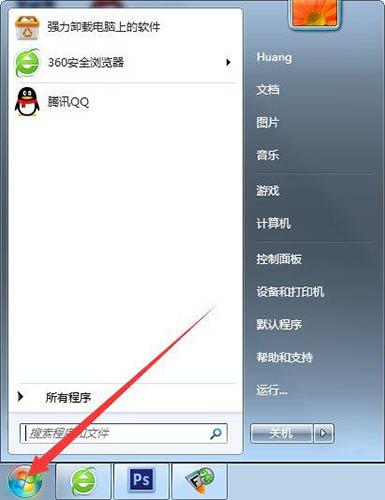
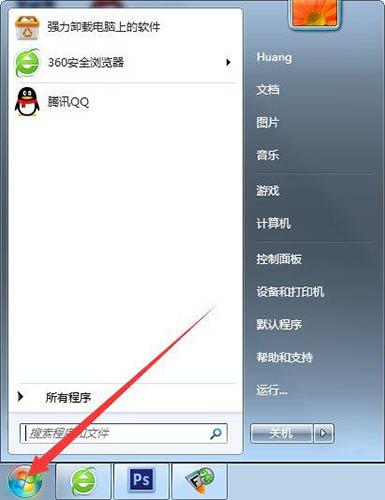
2、鼠标左键单击选择“控制面板”。
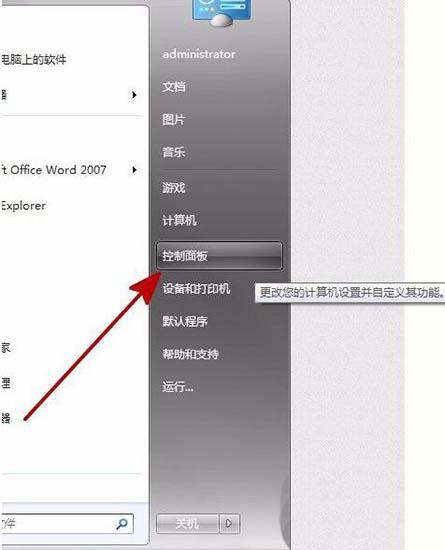
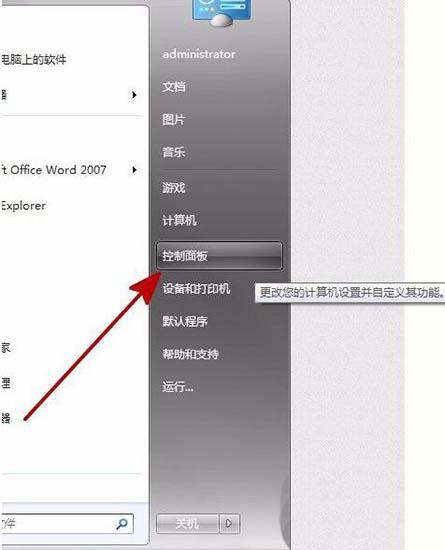
3、控制面板的查看方式选择“大图标”或“小图标”。
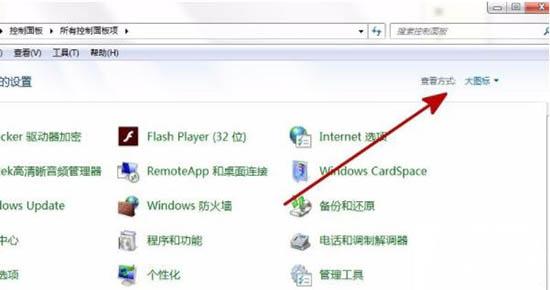
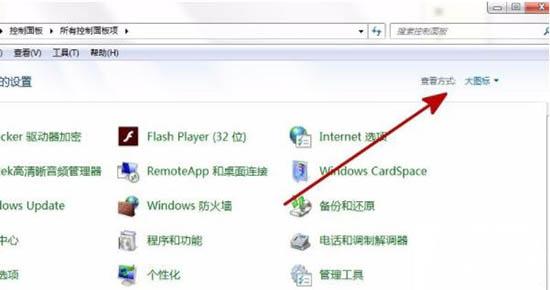
4、选择“区域和语言”点击打开。
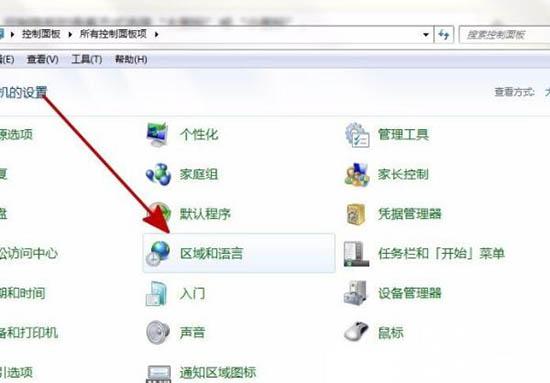
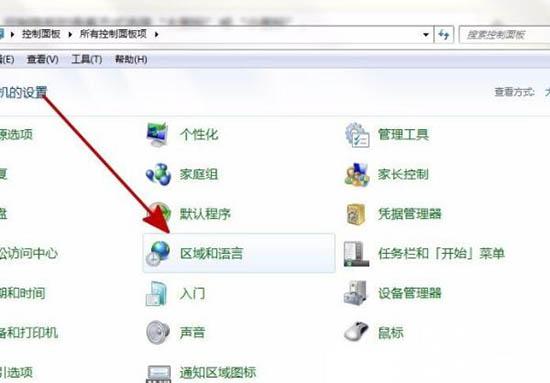
5、在区域和语言界面,点击“管理”。
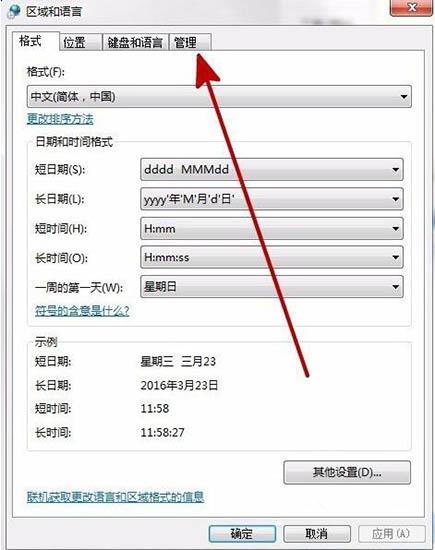
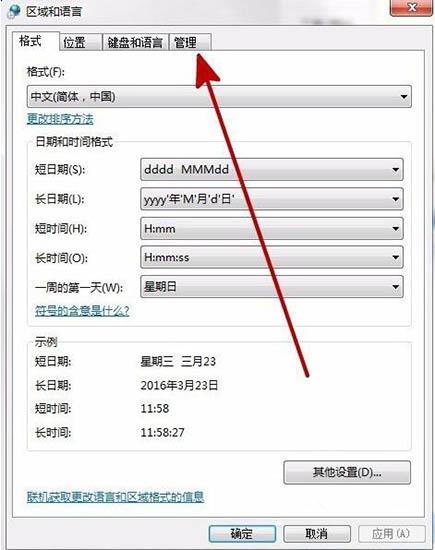
6、切换到“管理”面板,查看非unicode程序语言是否为中文。
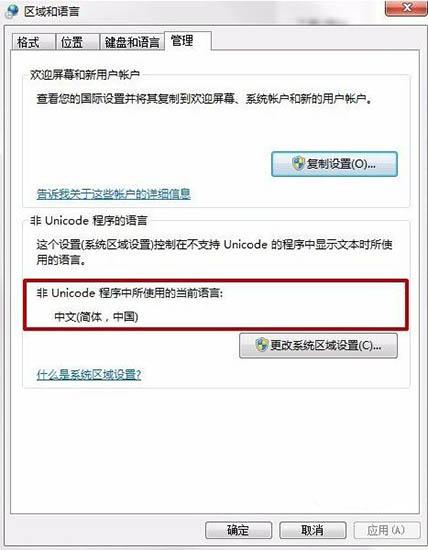
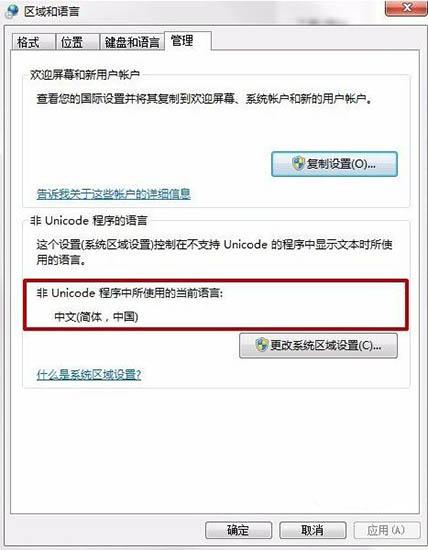
7、如果不是,点击“更改系统区域设置”。
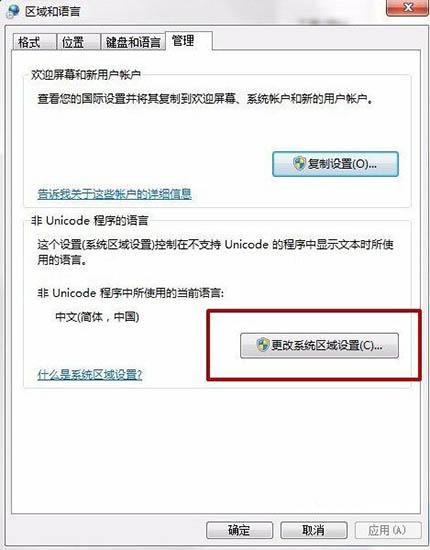
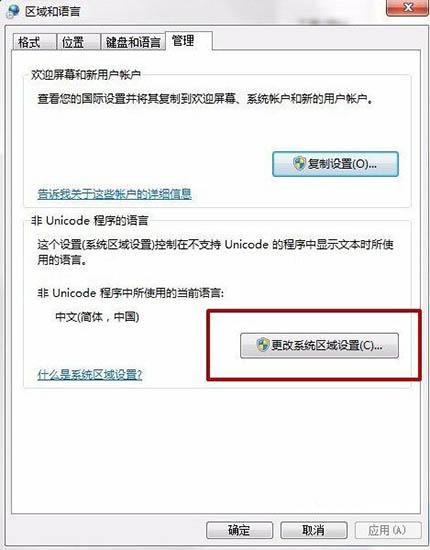
8、进入设置界面后,将当前系统区域设置为“中文”。
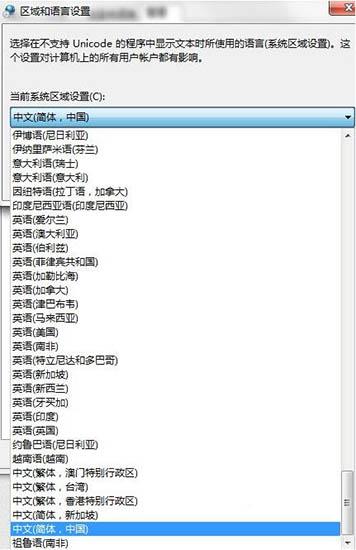
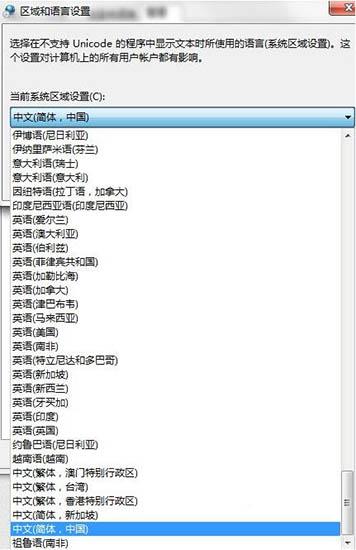
9、设置完成后点击“确定”。
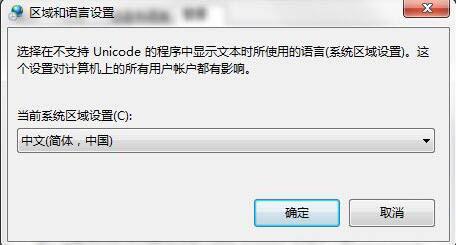
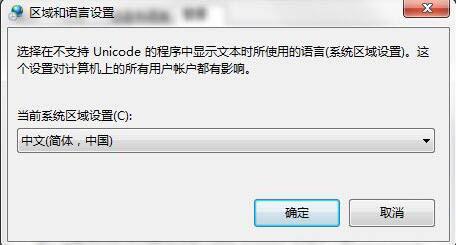
10、设置成功需重启才能生效,点击“现在重新启动”。
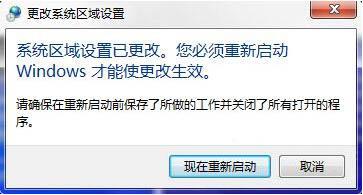
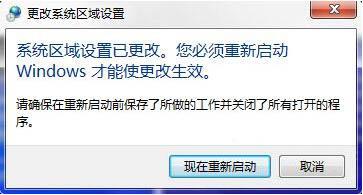
11、重启后再进行安装。
1、点击“开始”菜单。
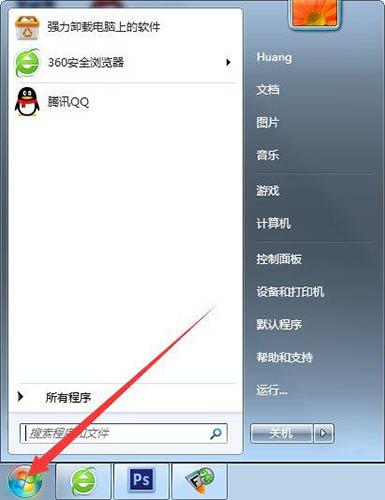
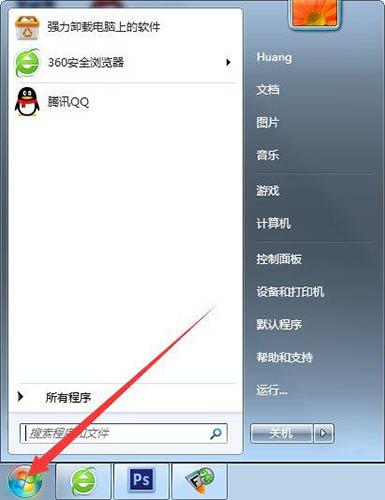
2、鼠标左键单击选择“控制面板”。
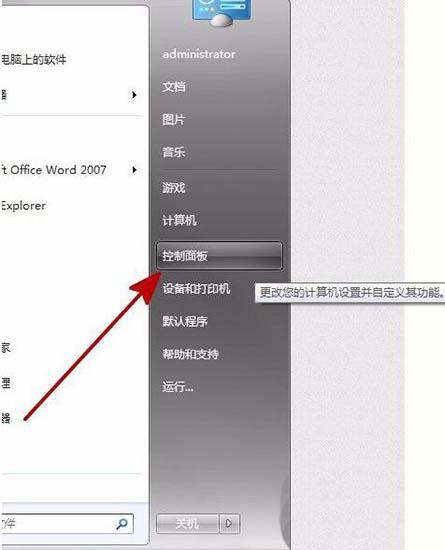
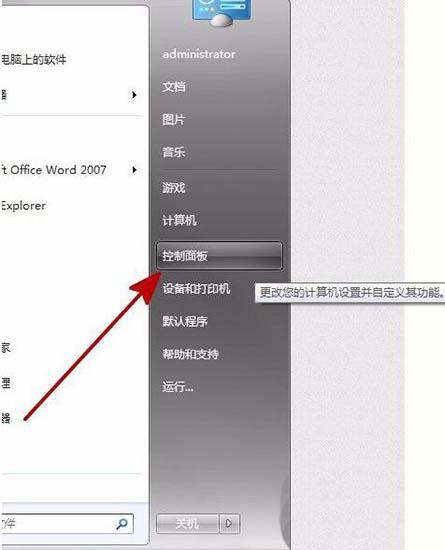
3、控制面板的查看方式选择“大图标”或“小图标”。
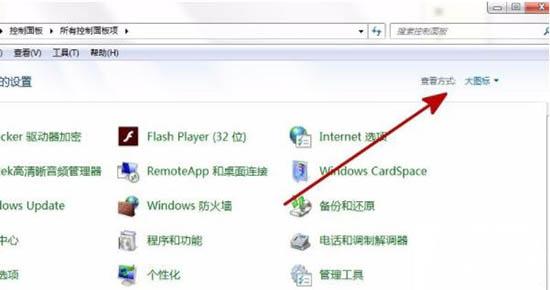
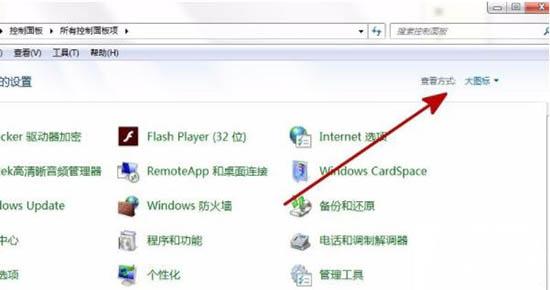
4、选择“区域和语言”点击打开。
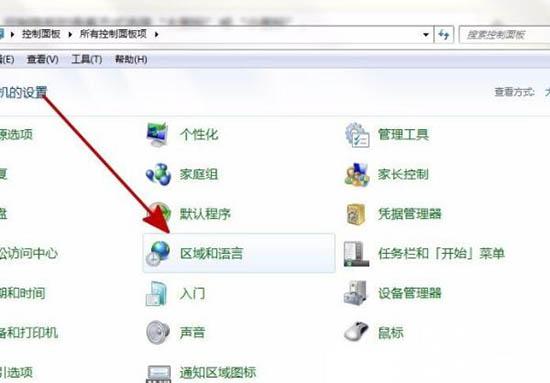
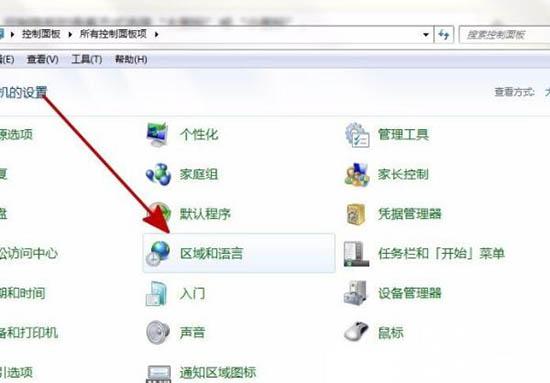
5、在区域和语言界面,点击“管理”。
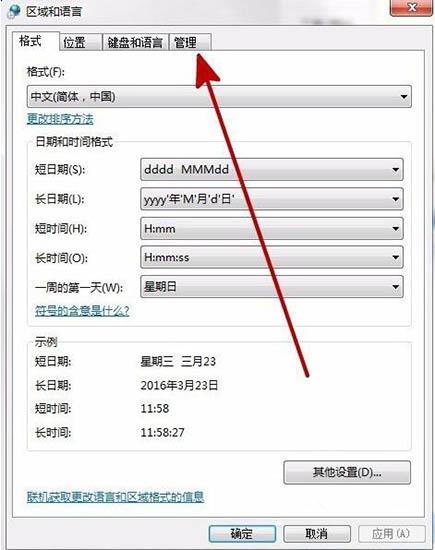
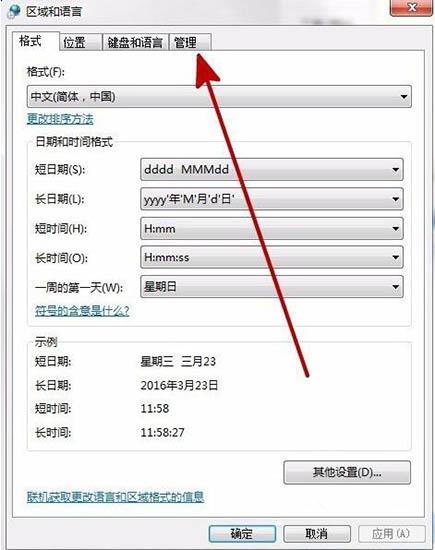
6、切换到“管理”面板,查看非unicode程序语言是否为中文。
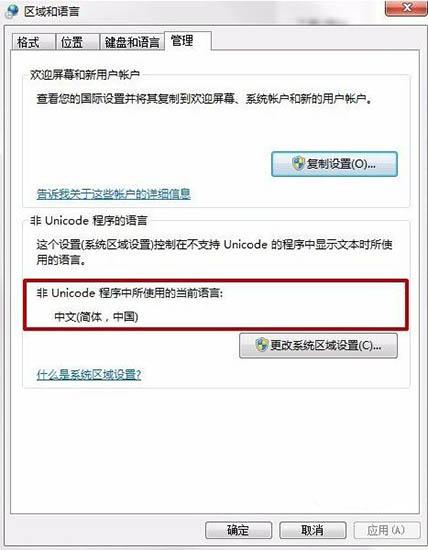
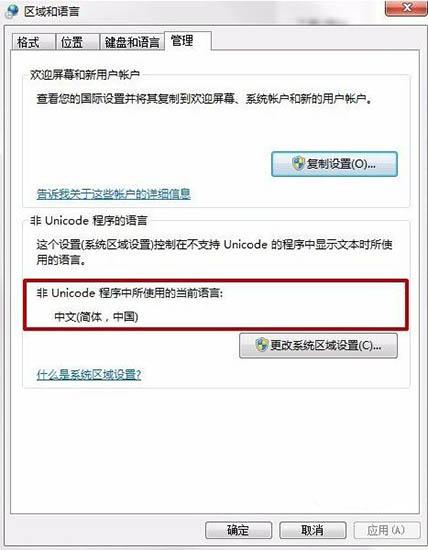
7、如果不是,点击“更改系统区域设置”。
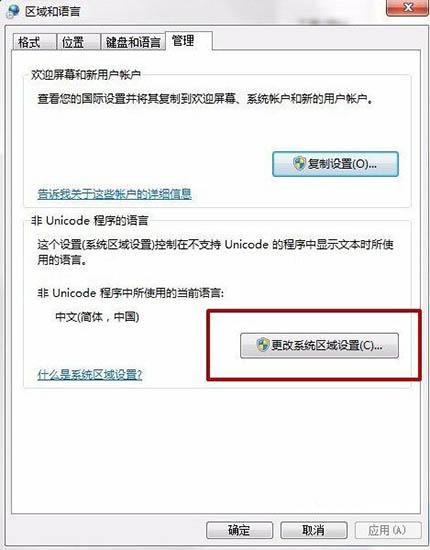
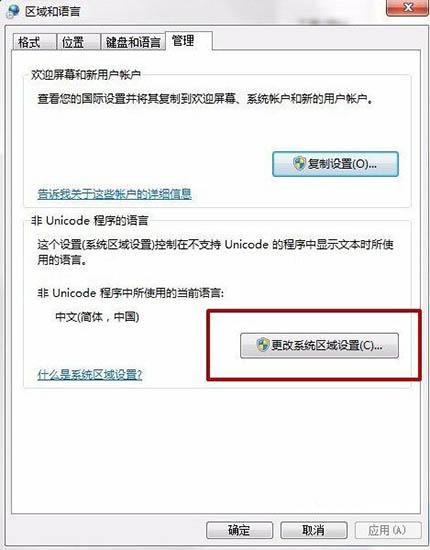
8、进入设置界面后,将当前系统区域设置为“中文”。
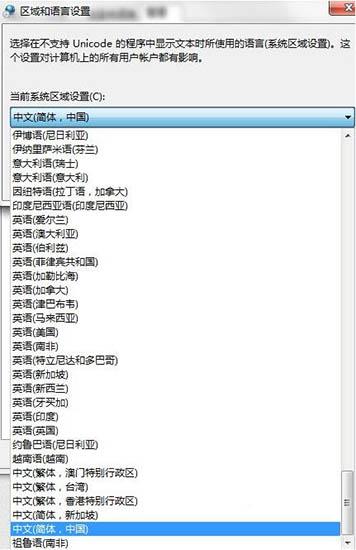
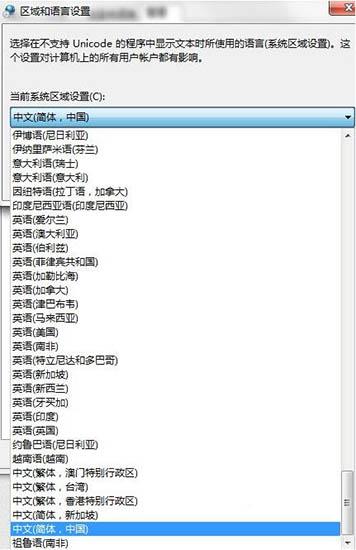
9、设置完成后点击“确定”。
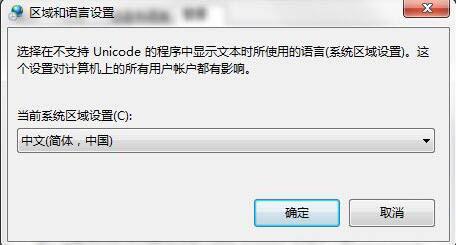
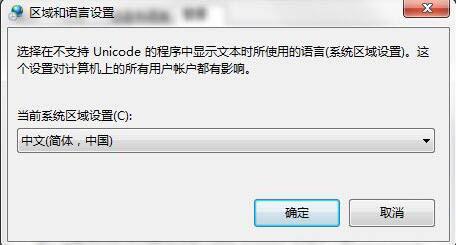
10、设置成功需重启才能生效,点击“现在重新启动”。
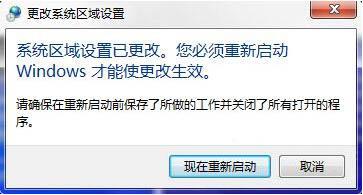
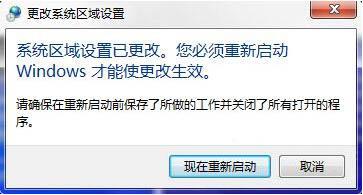
11、重启后再进行安装。
免责声明
本站提供的一切软件、教程和内容信息仅限用于学习和研究目的;不得将上述内容用于商业或者非法用途,否则,一切后果请用户自负。本站信息来自网络,版权争议与本站无关。如有侵权请邮件与我们联系处理。敬请谅解!
注:推流助手使用问题点击【推流助手教程】,OBS日常使用问题的解决方案点击【OBS使用教程】